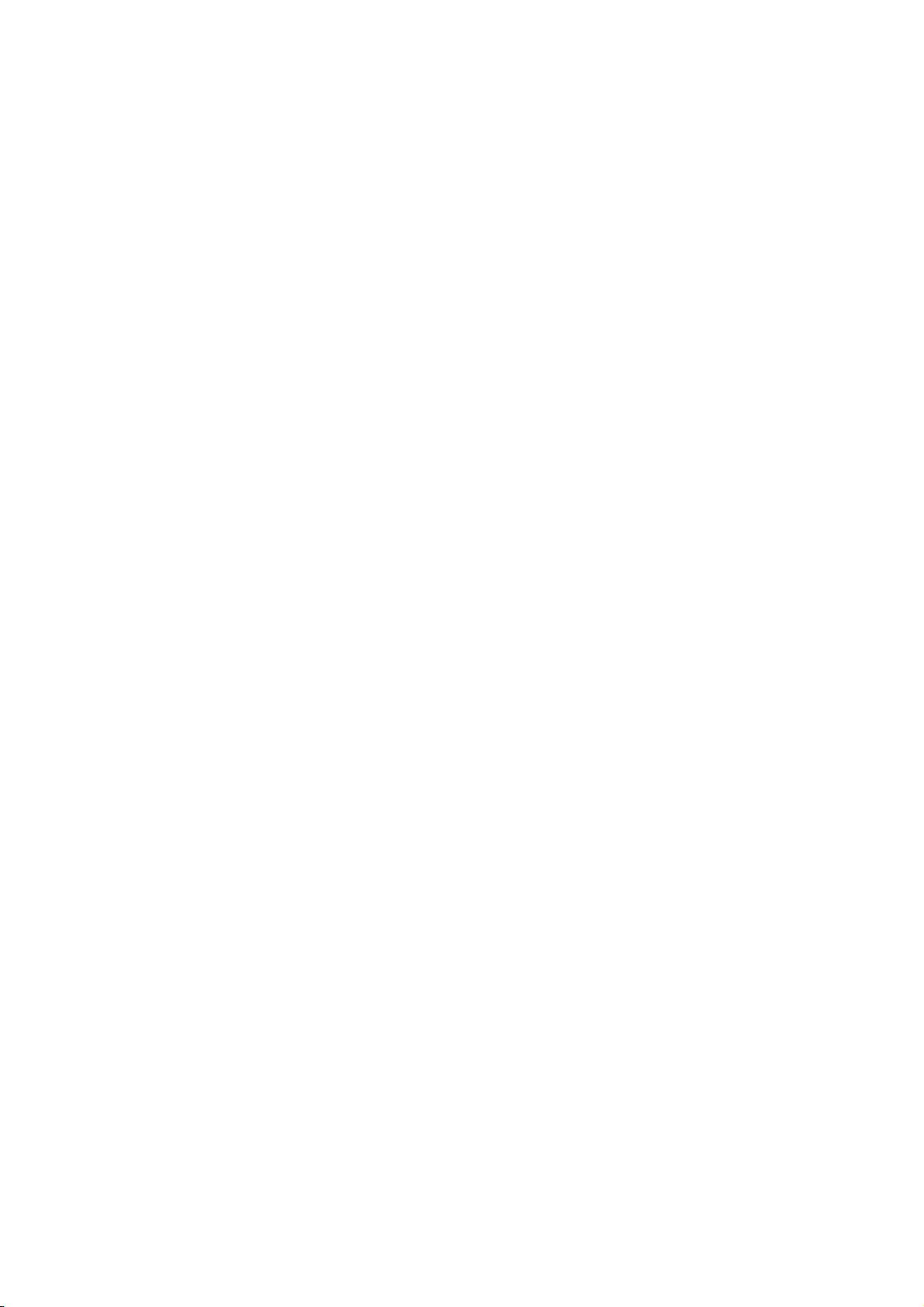TortoiseSVN1.6.16 安装详解
TortoiseSVN1.6.16安装过程全记录,内含软件的下载地址等信息,包括详尽的文字和图片说明,安装过程中对特别的注意事项做了标注,能使您快速方便的安装该软件,开始您的团队开发之旅。该文档系个人总结,不足之处,敬请谅解!! ### TortoiseSVN1.6.16安装详解 #### 一、概述 TortoiseSVN是一款非常实用且强大的Subversion (SVN) 客户端工具,它集成了Windows资源管理器,使得用户可以方便地管理和提交文件。本文档将详细介绍TortoiseSVN1.6.16版本的安装过程及相关注意事项,帮助用户快速上手并开展团队协作开发。 #### 二、准备工作 1. **下载TortoiseSVN1.6.16安装包** - **版本名称:** TortoiseSVN1.6.16 - **下载名称:** TortoiseSVN-1.6.16.21511-win32-svn-1.6.17.msi - **文件大小:** 18.97MB - **官方网址:** http://tortoisesvn.net/downloads.html - **下载截图:** 文档提供了下载页面的截图以供参考。 2. **系统要求** - 操作系统: Windows XP/Vista/7/Server 2003/Server 2008 (32位或64位) - 最低配置: 1GHz处理器, 512MB内存 - 推荐配置: 2GHz处理器, 1GB内存 - 硬盘空间: 至少20MB可用空间 #### 三、安装步骤 1. **运行安装程序** - 双击下载好的安装包`TortoiseSVN-1.6.16.21511-win32-svn-1.6.17.msi`。 - 在欢迎界面点击“Next”。 2. **接受许可协议** - 阅读许可协议后,勾选“I accept the terms in the license agreement”表示接受许可条款。 - 点击“Next”继续。 3. **选择安装位置** - 默认情况下,安装程序会提示安装至`C:\Program Files (x86)\TortoiseSVN`。 - 如需更改安装位置,请点击“Browse”按钮选择自定义目录。 - 设置完成后点击“Next”。 4. **准备安装** - 此时将显示安装准备界面,确认无误后点击“Install”开始安装。 5. **完成安装** - 安装过程中将显示进度条,稍等片刻即可完成。 - 安装完成后,点击“Finish”。 #### 四、重启计算机 - 重启是可选步骤,但建议执行以确保TortoiseSVN的图标和菜单在资源管理器中正确显示。 - 如果不重启,则需要手动刷新资源管理器以查看新安装的TortoiseSVN图标。 #### 五、常见问题解答 1. **Q: 安装后未见TortoiseSVN的右键菜单?** - A: 请尝试重启计算机或手动刷新资源管理器。如果问题仍然存在,请检查是否已正确安装,并确保资源管理器设置正确。 2. **Q: 是否可以在64位系统上安装32位版本的TortoiseSVN?** - A: 可以,但在64位系统上推荐安装64位版本以获得最佳性能。 3. **Q: TortoiseSVN与SVN服务器如何连接?** - A: TortoiseSVN本身不包含SVN服务器功能,需要通过SVN客户端命令或其他方式与已部署的SVN服务器建立连接。通常使用URL形式指定服务器位置。 4. **Q: TortoiseSVN支持哪些版本控制系统?** - A: TortoiseSVN仅支持Subversion (SVN) 版本控制系统。 #### 六、结语 本文档详细介绍了TortoiseSVN1.6.16版本的安装流程及注意事项,希望能帮助读者顺利完成安装并开始团队协作开发。如有任何疑问或发现文档中的错误,请联系作者进行反馈。 - **作者:** Wukk - **创建日期:** 2011-08-04 - **版本:** 1.0.0 - **邮箱:** 11046064@qq.com --- 以上就是关于TortoiseSVN1.6.16版本的安装指南及其相关知识点的详细介绍。希望对即将安装和使用此版本的用户有所帮助。

- 粉丝: 2
- 资源: 39
 我的内容管理
展开
我的内容管理
展开
 我的资源
快来上传第一个资源
我的资源
快来上传第一个资源
 我的收益 登录查看自己的收益
我的收益 登录查看自己的收益 我的积分
登录查看自己的积分
我的积分
登录查看自己的积分
 我的C币
登录后查看C币余额
我的C币
登录后查看C币余额
 我的收藏
我的收藏  我的下载
我的下载  下载帮助
下载帮助

 前往需求广场,查看用户热搜
前往需求广场,查看用户热搜最新资源


 信息提交成功
信息提交成功